Hvordan endre temafarger
Enkel guide for å tilpasse karusell-fargene dine og lage merkevaredesign
Hvordan endre temafarger for karusellen din
Lær hvordan du tilpasser karusellfargene dine i bare noen få enkle trinn.
Raske trinn
Fargeinnstillingspanelet lar deg tilpasse:
- Bakgrunns- og tekstfarger for slidesene dine
- Aksentfarger for uthevinger og knapper
- Alternative slidefarger (en separat bryter som sykler gjennom forskjellige bakgrunnsfarger for hver slide)
- Forhåndslaget fargesammenstillinger (Mørke/lyse tema-samlinger - separate fra alternative slidefarger)
1. Slå på tilpassede farger
- Finn "Bruk tilpassede farger"-bryteren i fargeinnstillingspanelet
- Klikk for å slå den PÅ
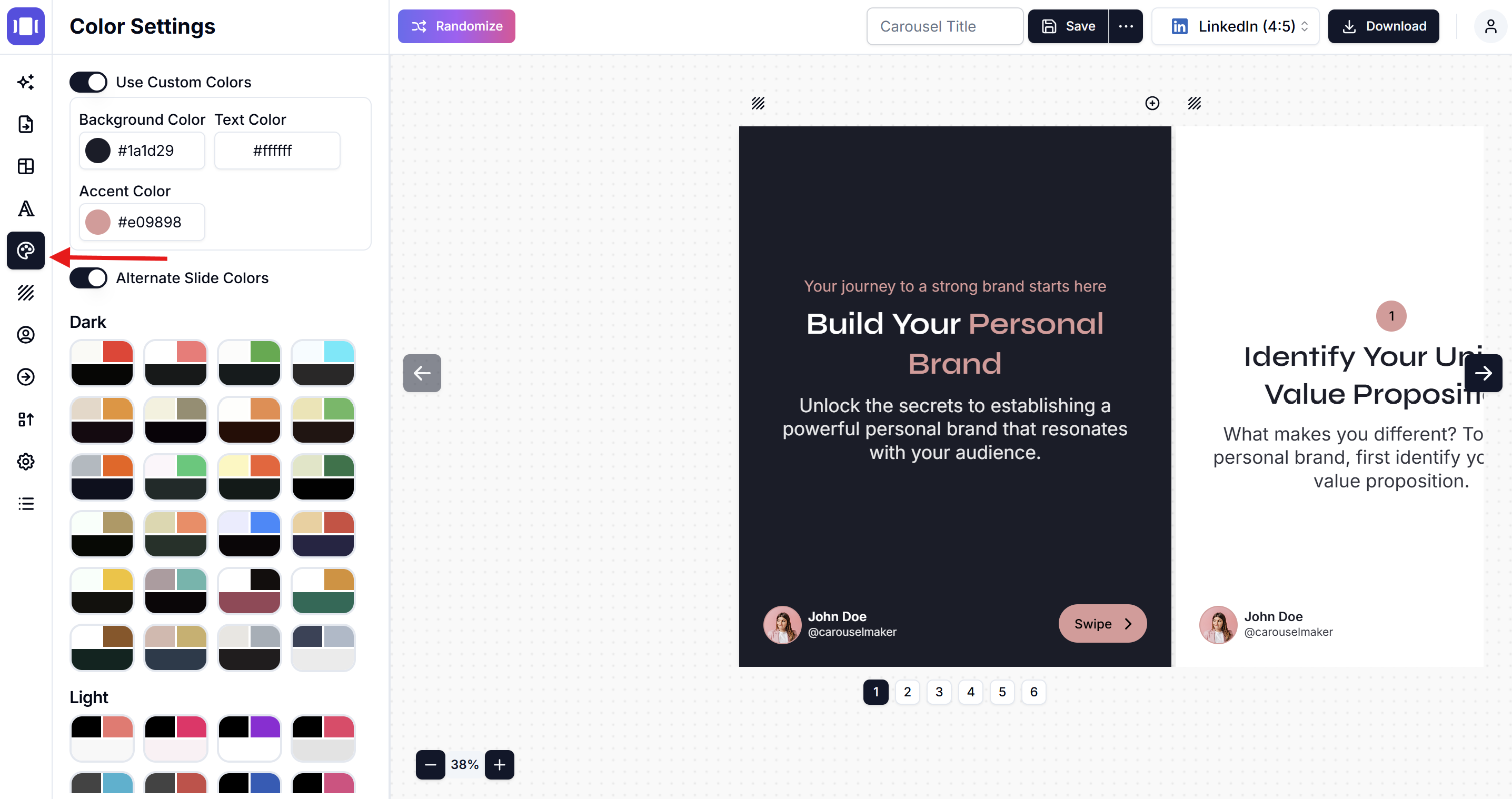
2. Sett fargene dine
- Bakgrunnsfarge: Klikk på fargeboksen og velg bakgrunnen din
- Tekstfarge: Klikk på tekstfargeboksen og velg en kontrasterende farge
- Aksentfarge: Velg en farge for knapper og uthevinger
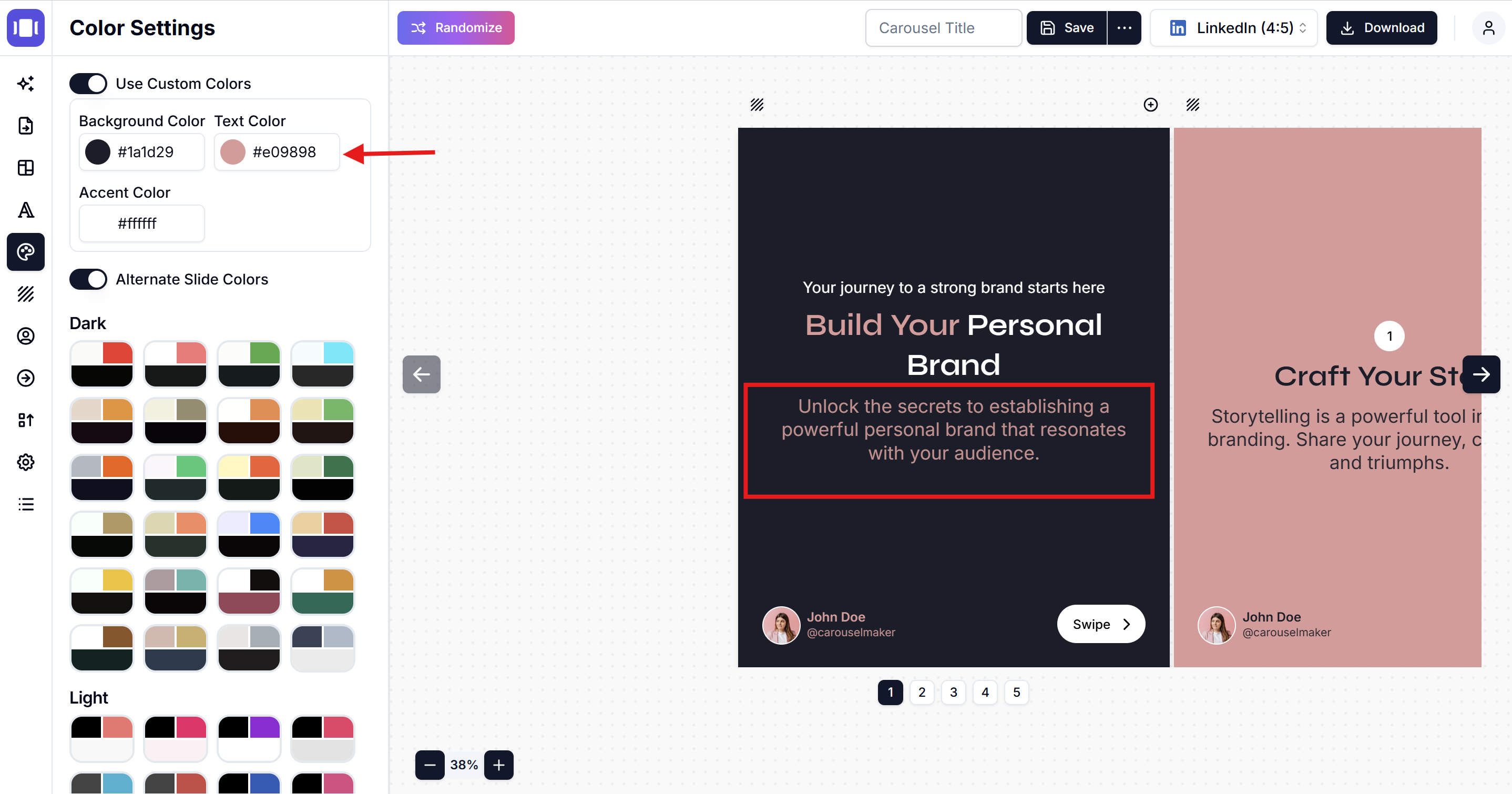
3. Valgfritt: Bruk alternative farger
- Slå "Alternative slidefarger" PÅ for alternative farger på hver slide
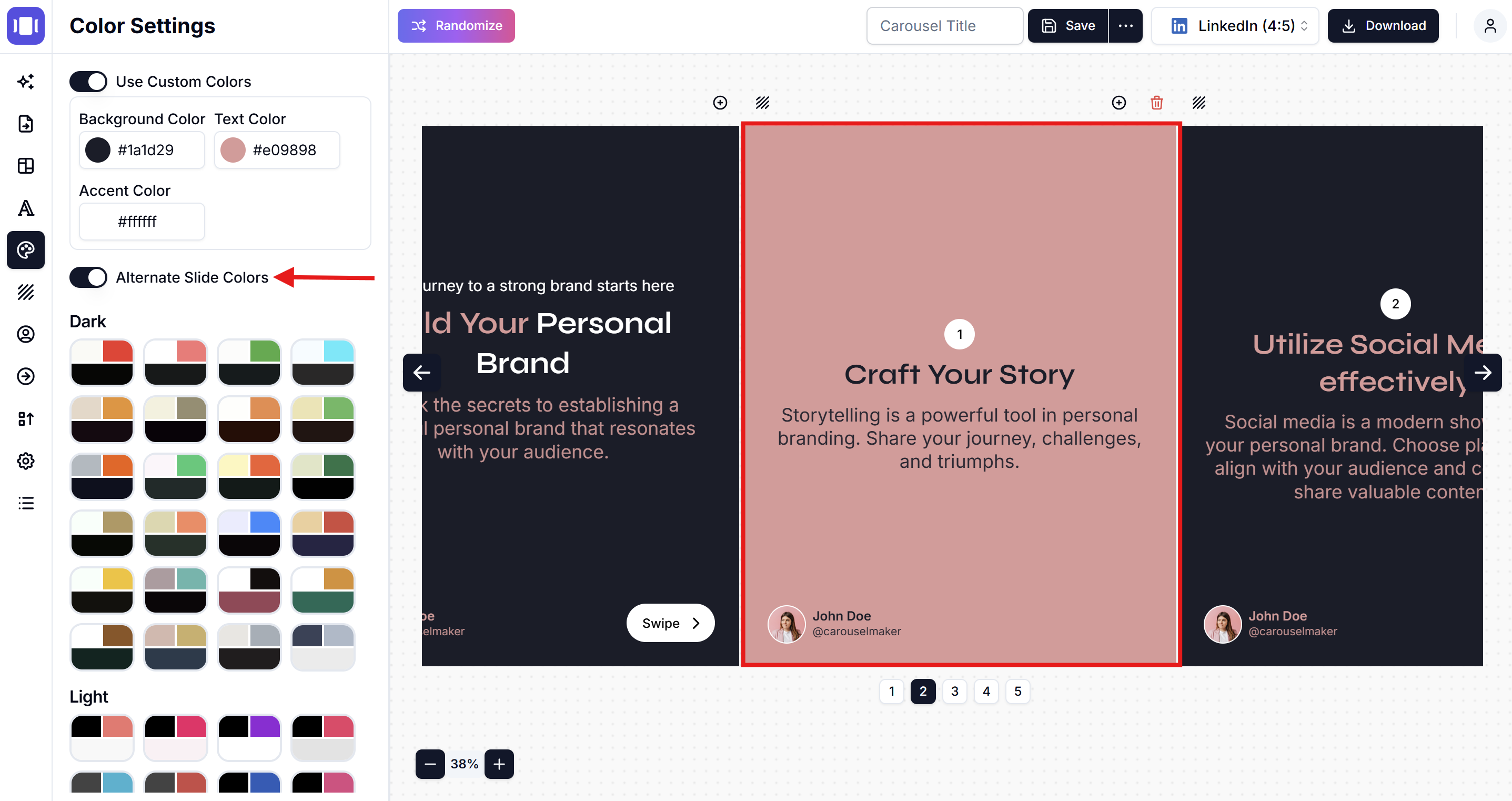
4. Eller velg et ferdig tema
- Mørkt tema: Velg fra de mørke fargesammenstillingene
- Lyst tema: Velg fra de lyse fargesammenstillingene
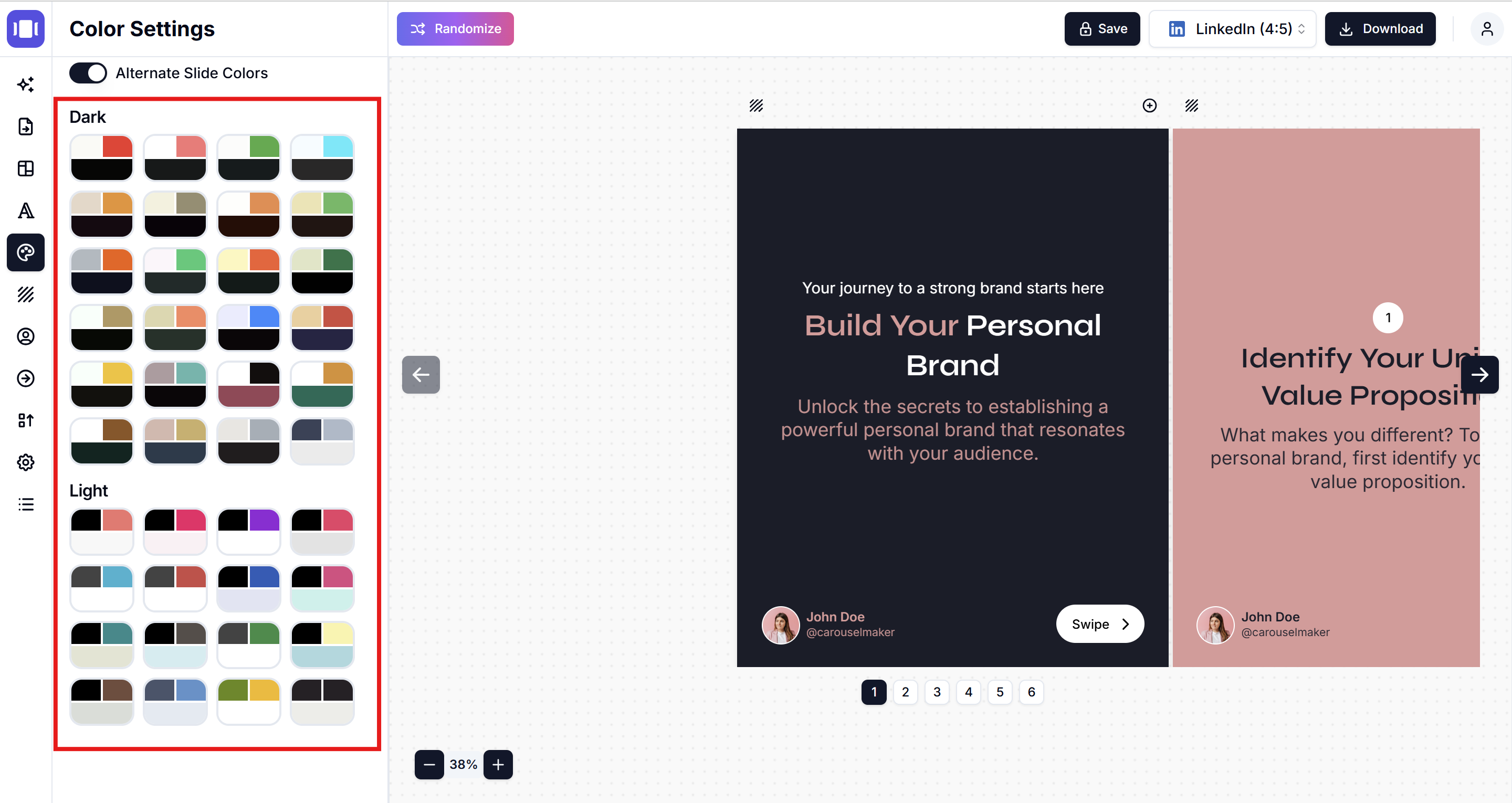
Tips
- Sørg for at tekst- og bakgrunnsfargene kontrasterer godt
- Bruk merkefargene dine for konsistens
- Forhåndsvis endringene dine før lagring
Det er det! Karusellen din vil oppdateres automatisk med de nye fargene dine.
Related Articles
Legg til bakgrunnsbilder i karusell-slides: Fullstendig designguide
Lær hvordan du legger til fantastiske bakgrunnsbilder i karusell-slides. Trinn-for-trinn veiledning for tilpasning av slide-bakgrunner med profesjonelle designtips for LinkedIn, Instagram og TikTok-karuseller.
Hvordan legge til bilder i slides
Trinn-for-trinn guide for å legge til og tilpasse bilder i karusell-slidesene dine
Hvordan endre merkevarebygging i Carousel Maker
Fullstendig trinn-for-trinn guide for å endre merkevarebygging i Carousel Maker, inkludert å legge til logoer, tilpasse personlige og bedriftsdetaljer, og sikre merkekonsistens på tvers av karusellene dine.